क्या आपके Mac की Safari बार-बार दुर्घटनाग्रस्त होती है? क्या आपके iPad की Safari बार-बार क्रैश होती रहती है? क्या आप अक्सर पाते हैं कि आपके iPhone पर Safari क्रैश हो जाता है? अगर आपके मन में भी यही सवाल आ रहा है तो आप सही जगह पर आ गए हैं।
इस पोस्ट में, हम प्रदर्शित करेंगे कि आपके Mac या अन्य Apple डिवाइस पर Safari के क्रैश होने या फ़्रीज़ होने की समस्या को कैसे समाप्त किया जाए। हालाँकि, सीधे समाधान पर जाने से पहले हमें सफारी के दुर्घटनाग्रस्त होने के संभावित कारणों के बारे में जानना चाहिए।
सफ़ारी के दुर्घटनाग्रस्त होते रहने के पीछे सामान्य कारण
Mac या अन्य Apple डिवाइस पर, Safari एक वेब ब्राउज़र है जो पहले से इंस्टॉल आता है और डिफ़ॉल्ट विकल्प है। यह एक बेहतरीन मोबाइल एप्लीकेशन है. इसके बावजूद, इसकी कोई गारंटी नहीं है कि यह हर समय सामान्य रूप से कार्य करेगा। जब आप सफ़ारी का उपयोग करते हैं, तो आप ऐसी स्थिति में आ सकते हैं जिसमें प्रोग्राम बार-बार अप्रत्याशित रूप से बंद हो जाता है।
निम्नलिखित कुछ प्राथमिक कारण हैं:
- बहुत सारे टैब थे जो एक साथ खुलते थे।
- जिस वेबसाइट को आप खोलना चाहते हैं वह प्लगइन्स के उपयोग या इसकी प्रसंस्करण आवश्यकताओं के कारण सफारी के लिए बहुत कठिन है।
- गैजेट बड़ी संख्या में कैश के साथ-साथ कुकीज़ भी संग्रहीत करता है।
- एक एक्सटेंशन अप्रचलित हो गया है.
- सफ़ारी का आपका संस्करण पुराना हो गया है।
- आपकी मैक मशीन कछुआ गति से चल रही है।
- आपके मैक पर और जगह नहीं है।
- आपके ऑपरेटिंग सिस्टम पर एक अपडेट इंस्टॉल करने की आवश्यकता है।
मैक पर सफ़ारी क्रैशिंग या फ़्रीज़िंग को ठीक करने के समाधान
निम्नलिखित अनुभाग सफ़ारी क्रैशिंग या फ़्रीज़िंग समस्याओं के समाधान बताता है। सभी विधियों को लागू करने की कोई आवश्यकता नहीं है, बस सूची को तब तक नीचे ले जाएँ जब तक कि सफारी के मैक समस्या का समाधान न हो जाए।
समाधान 1: सफ़ारी ब्राउज़र ऐप को फ़ोर्स क्विट करें
अधिकांश समय, मैक पर क्रैश हो रहे किसी एप्लिकेशन को ठीक करने के लिए एप्लिकेशन को बलपूर्वक छोड़ना और फिर उसे फिर से लॉन्च करना आवश्यक होता है। भले ही आप कमांड का उपयोग करें "कमांड + क्यू, “अधिकांश समय जब सफारी क्रैश हो जाती है, तो एप्लिकेशन केवल बंद हो जाएगा और वास्तव में बंद नहीं होगा।
निम्नलिखित एक पूर्वाभ्यास है जो आपको दिखाएगा कि कैसे एप्लिकेशन को बलपूर्वक छोड़ना है और मैक मुद्दे पर सफारी के क्रैश होने के समाधान के लिए एक नया सत्र शुरू करना है।
स्टेप 1: Apple मेनू तक पहुंचने के लिए, डिस्प्ले के ऊपरी-बाएँ कोने में स्थित Apple आइकन का चयन करके शुरुआत करें। अब फोर्स क्विट के विकल्प पर क्लिक करके उसे चुनें।
चरण दो: इसे चुनने के लिए सफ़ारी आइकन पर क्लिक करें और फिर "लेबल वाले बटन पर क्लिक करें।"जबरन छोड़ना.”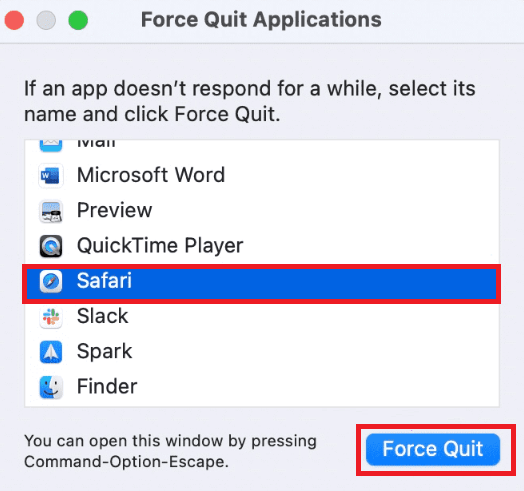
चरण 3: ब्राउज़र को नए सिरे से लॉन्च करने के लिए, खोज बार लाने के लिए कीबोर्ड शॉर्टकट Cmd+Space का उपयोग करें, फिर Safari खोजें और ब्राउज़र प्रोग्राम खोलने के लिए Enter टैप करें।
हालाँकि, यदि सफ़ारी क्रैश होने की समस्या बनी रहती है तो घबराएँ नहीं और समाधान के अगले सेट का प्रयास करें।
यह भी पढ़ें: मैकबुक ओवरहीटिंग को ठीक करने के लिए मैक सीपीयू तापमान मॉनिटर ऐप्स
समाधान 2: मैक ब्राउज़र पर कैश साफ़ करें
यह संभव है कि सफ़ारी में सभी कैश साफ़ करना सफ़ारी के जमने या क्रैश होने की समस्या को ठीक कर देगा। यह अनुशंसा की जाती है कि आप इन चरणों को सुरक्षित मोड में रखें। चूंकि सेफ मोड आपके मैक पर सिस्टम कैश को फ्लश कर देता है और इसमें मिलने वाली किसी भी समस्या को ठीक कर सकता है।
यह भी एक अच्छा विचार है क्योंकि, कुछ मामलों में, जब आप सफ़ारी प्राथमिकताएँ विंडो में प्रवेश करने का प्रयास करेंगे तो सफ़ारी क्रैश हो जाएगी। इसलिए, Mac पर Safari के क्रैश होने की समस्या का समाधान करने के लिए निर्देशों का निम्नलिखित सेट लागू करें:
स्टेप 1: सबसे पहले, बस अपना Mac बंद करें।
चरण दो: अब अपने डिवाइस को चालू करें और जल्दी से दबाकर रखें शिफ्ट कुंजी आपके कीबोर्ड पर.
चरण 3: जब तक आपको लॉगिन स्क्रीन दिखाई न दे, तब तक कुंजी पर अपनी पकड़ बनाए रखें। इसके बाद आप Shift कुंजी जारी कर लॉग इन कर सकते हैं।
चरण 4: आपका मैक डिवाइस सफलतापूर्वक सुरक्षित मोड में प्रवेश कर गया है। सुरक्षित मोड का उपयोग करते समय, आपके कंप्यूटर का धीमी गति से चलना सामान्य है।
चरण 5: अब इसे खोलने के लिए फाइंडर पर क्लिक करें।
चरण 6: किसी विशिष्ट फ़ोल्डर तक पहुंचने के लिए, चुनें जाएं > फ़ोल्डर पर जाएं मेनू बार से. वैकल्पिक रूप से, शॉर्टकट का उपयोग करें यानी एक साथ कमांड, जी और शिफ्ट कुंजी पर क्लिक करें।
चरण 7: संवाद बॉक्स में निम्नलिखित पता दर्ज करके सफारी का पता लगाएं
~/Library/Caches/com.apple. सफारी/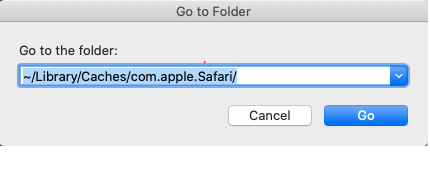
चरण 8: जिन फ़ाइलों को आप हटाना चाहते हैं उन्हें ट्रैश फ़ोल्डर में खींचें।
चरण 9: अब आप अपने मैक को सामान्य तरीके से रीस्टार्ट करके सेफ मोड छोड़ सकते हैं।
टिप्पणी: हर कीमत पर Shift कुंजी दबाने से बचें।
एक बार हो जाने के बाद, जैसे ही आपका मैक शुरू हो जाए, सफारी लॉन्च करने का प्रयास करें। यदि सफ़ारी क्रैश होने या फ़्रीज़ होने की समस्या अभी भी आती है तो अगली विधि पर आगे बढ़ें।
समाधान 3: सफ़ारी पर संग्रहीत वेबसाइट डेटा हटाएँ
वेब ब्राउज़र पर कैश साफ़ करने के अलावा, वेबसाइट से जुड़े सभी डेटा और कुकीज़ को मिटाना सहायक होगा। यह उन सभी पुरानी या भ्रष्ट वेबसाइटों को हटा देता है जो Mac पर Safari के क्रैश होने का कारण बन सकती हैं।
स्टेप 1: स्पॉटलाइट लॉन्च करने और सफारी को खोजने के लिए अपने कीबोर्ड पर कमांड कुंजी और स्पेस बार को एक साथ दबाएं। एप्लिकेशन खोलने के लिए एंटर कुंजी दबाएं।
चरण दो: मेनू बार के ऊपरी-बाएँ कोने में स्थित Safari विकल्प का चयन करके और उस पर क्लिक करके Safari प्राथमिकताएँ खोलें।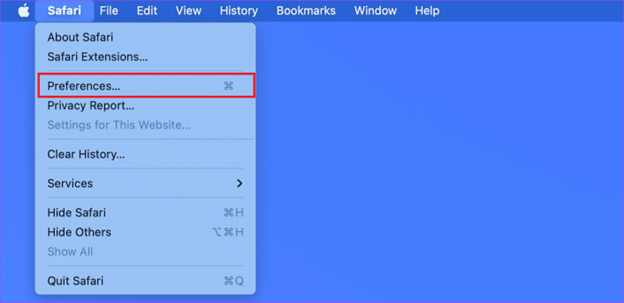
चरण 3: गोपनीयता टैब पर जाएँ, फिर दिखाई देने वाले ड्रॉप-डाउन मेनू से 'वेबसाइट डेटा प्रबंधित करें' विकल्प चुनें।
चरण 4: एक बार जब विंडो वेबसाइट से डेटा लोड करना समाप्त कर ले, तो लेबल वाले बटन पर क्लिक करें।सभी हटाएं.”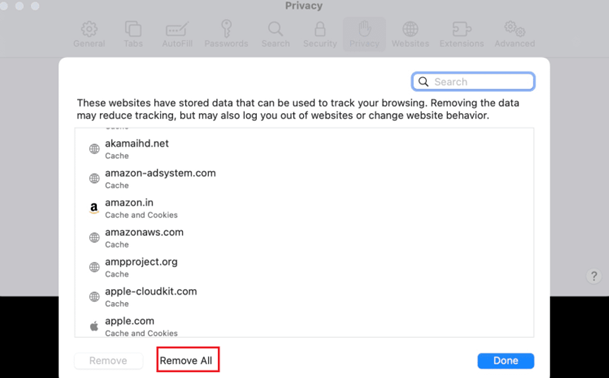
चरण 5: डेटा हटाने की पुष्टि करने के लिए, क्लिक करें अभी हटाएं बटन जो पुष्टिकरण विंडो पर स्थित है।
अब सफारी को फिर से लॉन्च करें और जांचें कि क्रैश होने या जमने की समस्या ठीक हो गई है या नहीं। यदि दुर्भाग्य से सफ़ारी फ़्रीज़िंग या क्रैशिंग समस्या अभी भी होती है, तो समाधान के निम्नलिखित सेट का प्रयास करें।
यह भी पढ़ें: मैकबुक प्रो ओवरहीटिंग समस्या को कैसे ठीक करें
समाधान 4: सफ़ारी पर एक्सटेंशन अक्षम करें (यदि कोई हो)
सफ़ारी एक्सटेंशन उपयोगकर्ताओं को अपने ब्राउज़र से अधिकतम लाभ उठाने और विभिन्न गतिविधियों के लिए उपयोगकर्ता अनुभव को बढ़ाने में सक्षम बनाता है। दूसरी ओर, एक दोषपूर्ण एक्सटेंशन कभी-कभी ब्राउज़र में क्रैश ला सकता है। आपको यह जांचने के लिए सभी एक्सटेंशन को निष्क्रिय करना होगा कि यह समस्या का कारण तो नहीं है।
स्टेप 1: स्पॉटलाइट लॉन्च करने और सफारी को खोजने के लिए अपने कीबोर्ड पर कमांड कुंजी और स्पेस बार को एक साथ दबाएं। एप्लिकेशन खोलने के लिए एंटर कुंजी दबाएं।
चरण दो: मेनू बार के ऊपरी-बाएँ कोने में स्थित Safari विकल्प का चयन करके और उस पर क्लिक करके Safari प्राथमिकताएँ खोलें। आप अपने कीबोर्ड पर शॉर्टकट कुंजी CMD+ का भी उपयोग कर सकते हैं।
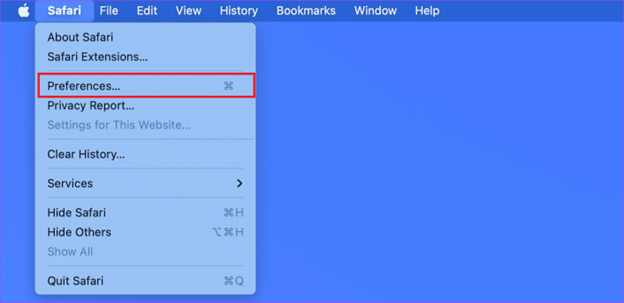
चरण 3: इंस्टॉल किए गए सभी एक्सटेंशन देखने के लिए, का चयन करें एक्सटेंशन टैब.
चरण 4: एक्सटेंशन को अक्षम करने के लिए, उनके नाम के आगे वाले चेकबॉक्स पर क्लिक करें और फिर “अक्षम करना" बटन।
एक बार परिवर्तन लागू करें और अब Safari का उपयोग करने का प्रयास करें। उम्मीद है, इससे सफारी के क्रैश होने की समस्या ठीक हो जाएगी। यदि समस्या बनी रहती है, तो अगला समाधान जाँचें।
समाधान 5: लंबित ऐप या ओएस अपडेट की जांच करें
एक स्थिर सिस्टम बनाने के लिए आपके ऑपरेटिंग सिस्टम और सॉफ़्टवेयर के नवीनतम संस्करणों को बनाए रखना एक आवश्यक घटक है। जिस सॉफ़्टवेयर को अद्यतित नहीं रखा गया है उसमें सुरक्षा छेद और दोष हो सकते हैं जो इसे दुर्भावनापूर्ण हमलों के प्रति संवेदनशील बनाते हैं और संसाधन प्रबंधन में समस्याएँ पैदा करते हैं।
सुनिश्चित करें कि आपके macOS और Safari दोनों नवीनतम उपलब्ध संस्करण चला रहे हैं। नियमित अपडेट सफ़ारी के फ़्रीज़ होने या क्रैश होने की समस्या को ठीक करने में मदद करते हैं। सफारी या आपके मैक के ऑपरेटिंग सिस्टम पर लंबित अपडेट की जांच और डाउनलोड करने के लिए निम्नलिखित चरणों का पालन किया जा सकता है।
MacOS अपडेट के लिए निर्देशों का निम्नलिखित सेट लागू करें:
स्टेप 1: मेनू बार से Apple मेनू चुनें।
चरण दो: सिस्टम प्राथमिकताएँ खोलें और आपको एक नई विंडो दिखाई देगी।
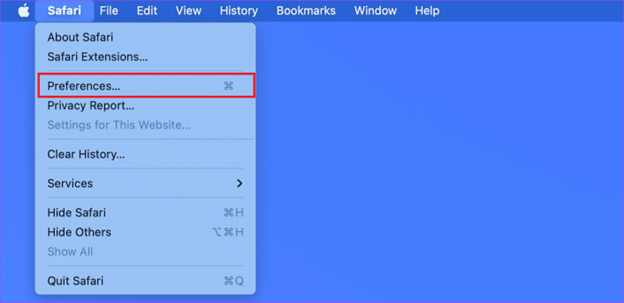
चरण 3: इस पर क्लिक करके सॉफ्टवेयर अपडेट विकल्प चुनें।
चरण 4: इस दौरान, macOS किसी भी उपलब्ध सॉफ़्टवेयर अपग्रेड की जाँच करेगा।
चरण 5: यदि कोई अपडेट उपलब्ध है, तो आपसे इसे डाउनलोड और इंस्टॉल करने का अनुरोध किया जाएगा। अन्यथा, यदि कोई अपडेट उपलब्ध नहीं है, तो यह आपको सूचित करेगा कि आप पहले से ही नवीनतम संस्करण का उपयोग कर रहे हैं।
चरण 6: इसके अलावा, उन्नत बटन का चयन करें।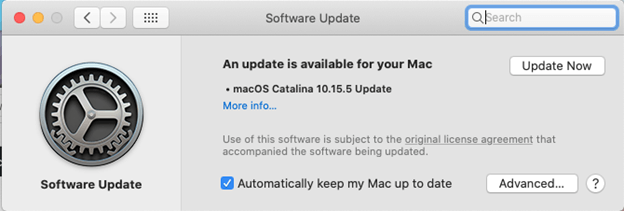
चरण 7: जारी रखने से पहले सुनिश्चित करें कि "अपडेट की जांच करें" चेकबॉक्स चयनित है।
सफ़ारी ऐप अपडेट के लिए निर्देशों का निम्नलिखित सेट लागू करें
स्टेप 1: मेनू बार से Apple मेनू चुनें।
चरण दो: अपने मेनू से ऐप स्टोर चुनें।
चरण 3: मैक ऐप स्टोर के साथ एक नई विंडो वर्तमान विंडो में दिखाई देगी।
चरण 4: बाईं ओर मेनू में, "लेबल वाला विकल्प चुनेंअपडेट.”
चरण 5: यदि सफ़ारी के लिए कोई अपडेट उपलब्ध है, तो आप उसे इस पेज से डाउनलोड और इंस्टॉल कर पाएंगे।
हालाँकि, ओएस और ब्राउज़र ऐप को अपडेट करने के बाद भी, मैक पर सफारी क्रैश होने की समस्या बरकरार है, अगली विधि लागू करें।
यह भी पढ़ें: मैक पर काम न करने वाली ध्वनि को कैसे ठीक करें
समाधान 6: अपने Mac पर RAM साफ़ करें
किसी भी समय आपके मैक पर जितने अधिक एप्लिकेशन और प्रक्रियाएं सक्रिय होंगी, आप उतने ही अधिक संसाधनों का उपभोग करेंगे। जब आपके पास Safari में बहुत सारे टैब खुले होते हैं और साथ ही अन्य एप्लिकेशन सक्रिय होते हैं, तो इससे अंतराल उत्पन्न हो सकता है। इसके अलावा, इससे ब्राउज़र अनुत्तरदायी हो सकता है या क्रैश भी हो सकता है। इसलिए, मैक पर सफ़ारी के क्रैश होने या फ़्रीज़ होने के कारण भी मेमोरी संबंधी समस्याएँ उत्पन्न हो सकती हैं।
इसके लिए, आप या तो अपनी रैम को मैन्युअल रूप से साफ़ कर सकते हैं या इसका उपयोग कर सकते हैं सर्वश्रेष्ठ मैक क्लीनर ऐप्स. सबसे उपयुक्त ऐप डाउनलोड करें और इसे अपने मैक डिवाइस पर इंस्टॉल करें। जैसे ही आप सॉफ़्टवेयर लॉन्च करेंगे यह स्वचालित रूप से एक पूर्ण स्कैन शुरू कर देगा और इसे ठीक करने के लिए समाधान पेश करेगा।
उम्मीद है, सॉफ्टवेयर सफ़ारी मैक समस्या को ठीक कर देगा।
मैक पर सफ़ारी का क्रैश होना/फ्रीज़ होना: ठीक किया गया
हमें उम्मीद है कि उपरोक्त समाधानों ने आपके Mac या Apple डिवाइस पर Safari के क्रैश होने की समस्या को ठीक करने में आपकी मदद की है। सुनिश्चित करें कि आप ब्राउज़र समस्या को आसानी से और शीघ्रता से ठीक करने के लिए समाधान के प्रारूप का पालन करें। हालाँकि, यदि आपको अभी भी कोई समस्या आती है या आपके पास अन्य सुझाव हैं तो कृपया उन्हें टिप्पणी अनुभाग में लिखें। इसके अलावा, मैक से संबंधित अधिक समस्या निवारण गाइड और अपडेट के लिए हमारे ब्लॉग की सदस्यता लेना न भूलें।